Исправление и удаление проблемы с паролем Defaultuser0 в Windows (2023)

После завершения обновления или установки операционной системы Windows иногда пользователи сталкиваются с проблемами с паролем Defaultuser0 при попытке входа в систему, и поэтому они не могут этого сделать. Что происходит, так это то, что система автоматически создает Defaultuser0 как ошибку, продолжая настраивать учетную запись пользователя после установки Windows. И проблема в том, что он попросит ввести пароль и не даст войти в ОС. Поэтому в этом руководстве мы расскажем вам, как исправить и устранить проблему с паролем Defaultuser0 в Windows.
Исправление и удаление проблемы с паролем Defaultuser0 в Windows (2023)
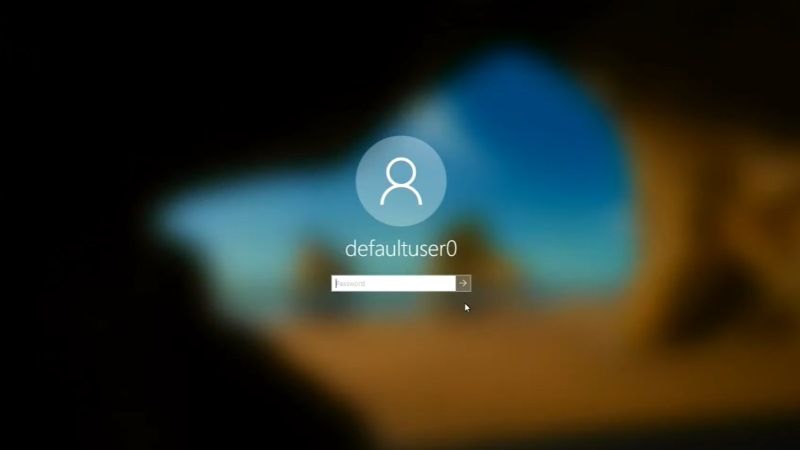
Если вы хотите исправить проблему с паролем Windows 10 Defaultuser0 или удалить ее из Windows, самое первое решение, которое вы должны использовать, — это перезагрузить систему. Этот обходной путь решил проблемы многих пользователей, сталкивающихся с одной и той же проблемой, поэтому попробуйте перезагрузить компьютер 2-3 раза, пока он не позволит вам настроить новую учетную запись пользователя.
Однако, если описанный выше метод не работает для вас, вы можете попытаться сбросить настройки системы или войти в систему как встроенный администратор, чтобы исправить пароль Defaultuser0 в Windows. Ниже вы найдете оба способа избавиться от проблемы навсегда.
Сбросить систему Windows
- Нажмите и удерживайте клавишу Shift, когда вы находитесь на экране входа в систему.
- Затем нажмите кнопку питания и не отпускайте клавишу Shift.
- После этого нажмите кнопку «Перезагрузить» на экране.
- Вы столкнетесь с опцией Advance Recovery.
- Здесь вам нужно выбрать опцию «Устранение неполадок».
- Найдите параметр «Сбросить этот компьютер» и нажмите на него.
- Наконец, выберите опцию «Удалить все», чтобы избавиться от проблемы с паролем Defaultuser0.
Войти со встроенной учетной записью администратора
- На экране входа нажмите и удерживайте клавишу Shift, а затем нажмите кнопку питания.
- Пока не отпускайте клавишу Shift.
- Теперь нажмите кнопку «Перезагрузить».
- Как только вы столкнетесь с опцией «Расширенное восстановление», отпустите клавишу Shift.
- Здесь вам нужно перейти к различным параметрам, таким как «Устранение неполадок»> «Дополнительные параметры»> «Параметры запуска».
- Затем выберите вариант «Перезагрузить».
- Как только ваш компьютер перезагрузится, вы получите множество опций, здесь вам нужно нажать F6 или 6, чтобы войти в безопасный режим с помощью командной строки в учетной записи администратора.
- В командной строке вы должны ввести следующий текст, чтобы создать новую учетную запись. Просто замените
и на имя пользователя учетной записи и пароль пользователя соответственно:
net пользователь <имя пользователя> <пароль пользователя> /добавить - Наконец, перезагрузите компьютер, чтобы изменения вступили в силу, и теперь вы можете легко войти в систему Windows без проблем с паролем Defaultuser0.
Это все, что вам нужно знать о том, как исправить и устранить проблему с паролем Defaultuser0 в системе Windows. А пока не забудьте ознакомиться с другими нашими руководствами только на TechNClub.com: Как защитить паролем папку в Windows 10 и Как найти сохраненные пароли на Mac Monterey.





